迅雷绿色版是一款功能强大的资源下载工具,能够帮助用户轻松下载各种资源文件,支持所有格式文件的下载,让各种大型文件的下载更加轻松高效。软件已经成功绿化,无需安装解压即可直接使用, 并且可以与安装版可以共存,互不影响。新版界面尺寸更加小巧,兼容1024X768以上的屏幕分辨率,小屏幕也能适应。同时相关下载信息进行了强化,如任务的下载速度变化曲线,镜像资源的数量,以及各个文件的下载进度。延续迅雷9上实用性很高的资源评论,只要用户一选中任务,就会出现下载过该任务的用户评论。此外,该版本还推出“迅雷口令”功能,使用此功能,您可以一键为迅雷X的任意下载任务(包括BT任务),生成一段独有的迅雷口令。任何收到迅雷口令的用户,只要复制一下“迅雷口令”,即可创建对应的下载任务。

【版本特色】
//参考@落尘之木的过去修改更新而来并增加以下修改:
* 解锁本地云盘极速下载特权,无开通会员提示(New)
* 禁止非会员点击下载任务的超级加速弹出VIP过期弹窗(New)
* 去云盘界面和传输文件界面顶部"服务协议"黄色提示条(New)
* 去登陆VIP会员过期弹窗,去菜单开机启动、关于界面检查更新
* 禁止首次退出软件弹出烦人的 "是否创建桌面快捷方式"提示弹窗
* 禁止下载任务时点退出弹出烦人的 "当前任务正在下载"提示弹窗
* 修改实现了可以左键按住主界面 按钮右侧空白区域拖动
* 禁止后台下载迅雷影音安装包、禁播放组件自动创建桌面快捷方式
1、本地SVIP10会员,VIP标识和悬浮窗,解除主界面大小限制
2、去右下角广告弹窗、去头像会员推广提示、去抱团下载滚动提示
3、去主界面的:浏览器搜索框、用户消息按钮、登陆送2T空间按钮
4、去侧边栏按钮:发现栏(浏览器)、消息、会员中心、下载手机迅雷
5、去菜单无用项:下载诊断工具、开机启动、检查更新、意见反馈等
6、禁止功能调用内置浏览器加载、禁止下载插件升级、禁止下载广告场景包
7、删除大堆不必要的垃圾程序:迅雷基础服务、诊断工具、升级程序组件等
8、此精简版支持接管浏览器下载、影音播放边下边看、抱团下载、字幕搜索
「关于非IE内核浏览器如何关联迅雷下载」
Chrom/Edge:装扩展Thunder Download Extension.crx
Firefox:安装扩展组件 xThunder.api 即可(可根据需要对扩展进行配置)
百分浏览器, 360极速浏览器:无需扩展,运行绿化.bat后可直接调用迅雷
Thunder\BHO有扩展CRX,当然也可在Chrome商店安装
「静默安装参数」
/ai /gm2(默认绝对路径=D:\)
安装自定义位置:/ai /gm2 /InstallPath="指定路径"
示例:*.exe /ai /gm2 /InstallPath="E:\MyProgram"
• 常规运行=安装版(含开始菜单快捷方式和程序卸载项的快捷方式)
• 右键解压=绿色版(本身不支持便携化的软件需手动运行绿化处理)
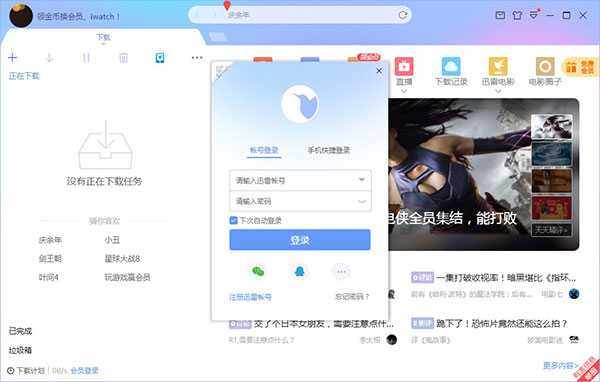
【软件特色】
1、多端同步,电脑手机同步,精彩即时畅享。
2、超大存储空间,最大6T空间,可存3000部高清视频文件。
3、极速下载,18年技术沉淀,专注更好的速度体验。
4、高清播放,倍速播放、高清画质,云播无需等待。

【软件功能】
1、界面变身,清爽简洁,迅雷11启动后默认为下载栏,整体界面分为了三栏模式,左侧一栏为功能分类栏,中间为主功能区域,右侧为信息显示区域。
原本在迅雷10一启动就会在内容显示区域出现一大片的广告及推荐内容,到了迅雷11中已经改变了这种设计,新版中已经默认为了下载信息显示区域不再显示推荐内容,这样一来,迅雷11就显得比较的简洁,没那么花俏了。
2、云盘到来,下载又一利器,新增的神秘功能“云盘”,普通用户登陆后可以获得2T云盘空间,会员用户可获得6T云盘空间。除了云存储文件外,还支持直接在这个云盘中新建下载任务,直接在云盘中完成该下载任务。
你无需将电影下载回本地,直接在云盘上建立下载任务,然后等待云盘下载完毕,就可以直接在线播放云盘里的视频文件了。其实就跟离线下载功能类似,不过离线下载一开始是无限制使用的。
在迅雷11的云盘中新建下载任务支持多种下载方式,支持BT、电驴、磁力链接、迅雷专链、HTTP、HTTPS以及FTP,可以说是全功能的了。
存储在云盘里的视频音频文件支持在线播放,视频播放流畅。在线播放器支持字幕、声音、画面、色彩、画质调节。
迅雷11中新建下载任务,除了基础的下载到本地选项外,还增加了下载到云盘的选项,用户只需要勾选即可。
3、丰富的下载信息,让你一目了然,迅雷11的下载信息区域,这里没有了之前的广告内容,取而代之的是全方位为用户提供详细下载信息内容,包括速度、文件属性、文件列表。在任务进行时,下载信息区域的速度显示中会向用户展示下载速度曲线图,让用户可以轻松查看到任务下载速度的详细情况。对于视频任务,这里还有边下载边播放功能。
迅雷11的基础功能“下载”,非会员在迅雷11中下载速度也不错,可以说强过旧版,拥有会员可以轻松达到宽带下载上限,即时没有会员也能拥有几M的下载速度。
4、简单浏览器,发现频道,迅雷11还有个发现频道,也就是之前迅雷10的广告及内容推荐区域,外加一个简单的网页浏览器功能,和旧版差别不大。
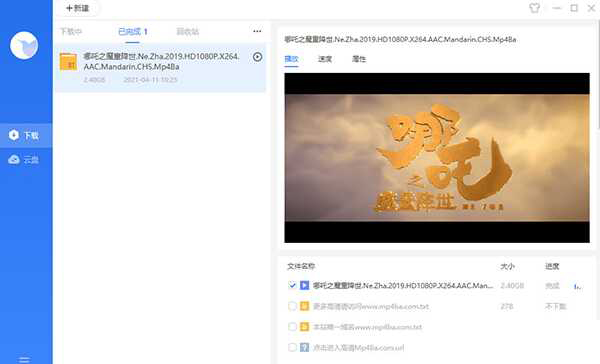
【软件亮点】
1、视频资源列表同步,云端便捷查看,可消费pc端迅雷下载任务;
2、离线空间云点播与下载,无需网络,用手机看电脑上下过的那些“片”儿;
3、免费在线云播,不用下载也能及时观看;个人中心播放记录,直接续播上次内容;
4、首页资源个性定制,显示更新提示,可自主选择;
5、自定义下载路径,我的手机我做主;
6、优化搜索结果,增加搜索记录,方便重新搜索,全网搜索你可搜到更多更优资源。
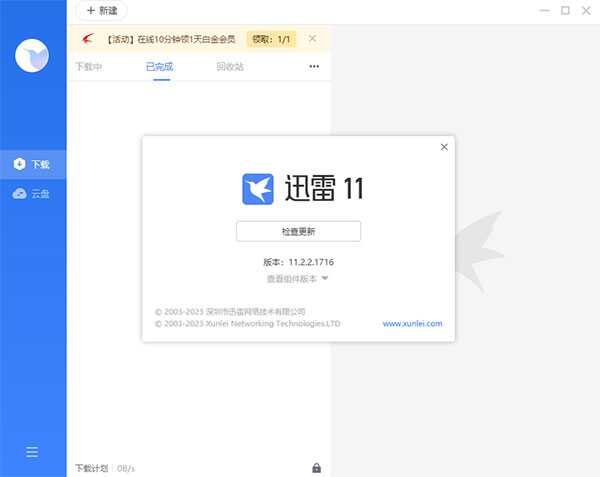
【常见问题】
1、迅雷Thunder 11设置中心打不开,点击没反应?
先点最大化窗口,再点设置中心即可打开!
2、为什么迅雷去广告绿色版无法运行提示缺少某文件、应用程序配置不正确?
这是因为您当前的系统缺少库文件所致,请安装 VC++运行库即可解决!
3、无法保存登录信息或无法自动登陆咋办?
桌面快捷方式迅雷11->属性-兼容性_>选择以管理员身份运行即可解决
这是Win10以上系统没获取管理员权限无法写入登录信息配置文件造成的。
4、非IE内核浏览器怎么调用迅雷11下载?
添加迅雷11下载支持:安装相应扩展就行。
谷歌浏览器:安装 Thunder Download Extension for Chrome.crx 扩展。
火狐浏览器:安装 xThunder.api 扩展即可(根据需要手动对扩展配置下)。
百分浏览器:不需要任何扩展,直接绿化即可直接右键调用迅雷下载。
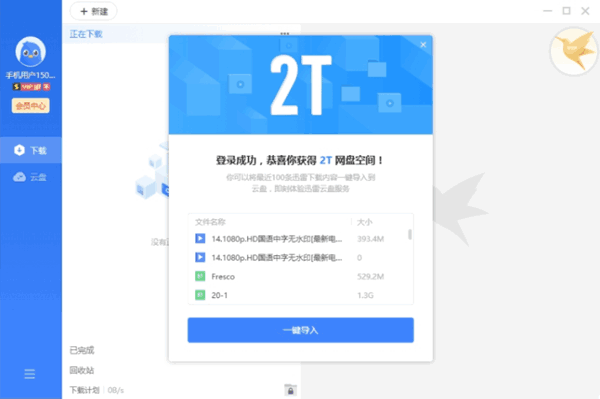
【使用说明】
1、在本站下载解压,得到迅雷11去广告精简版源文件;
2、双击运行"迅雷11_v11.1.5.1218_本地SVIP绿色精简版。exe"程序,选择位置进行安装;
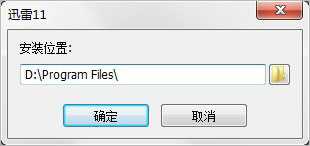
3、安装完成之后,打开软件,用户可以登录个人帐号,支持微信、qq、账号,如果没有的话可以进行注册;
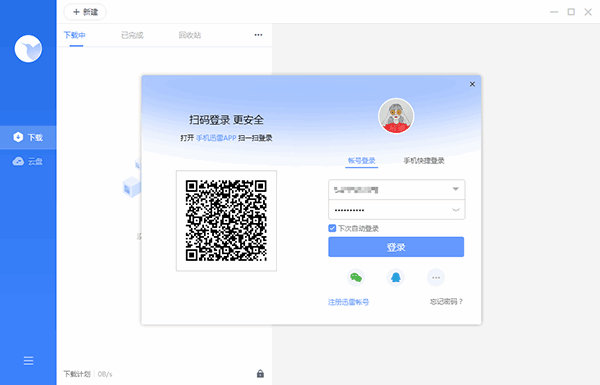
5、登录成功之后可以看到,我们可以看到软件已经是会员版了。
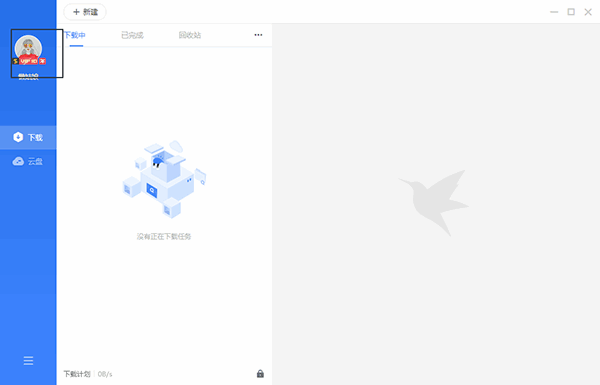
6、现在我们点击新建,添加链接或者口令即可,点击立即下载就可以了;
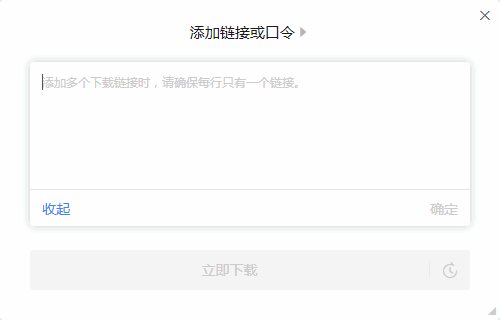
7、点击左下角的三条杠-设置中心,就可以设置相关信息了。
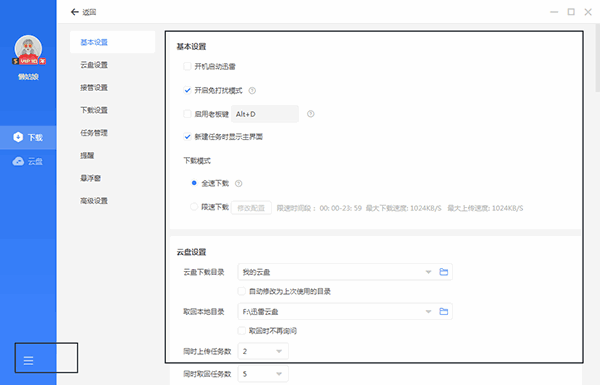
【怎么开启私人空间】
1、打开迅雷11,进入私人空间;
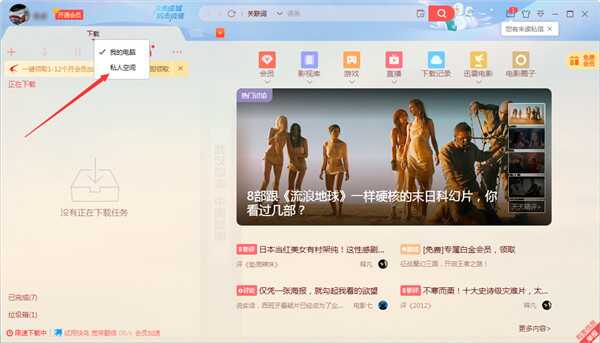
2、点击“开启私人空间”按钮;
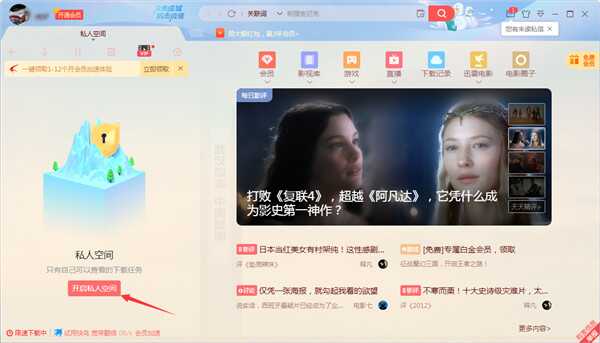
3、依提示绑定手机;
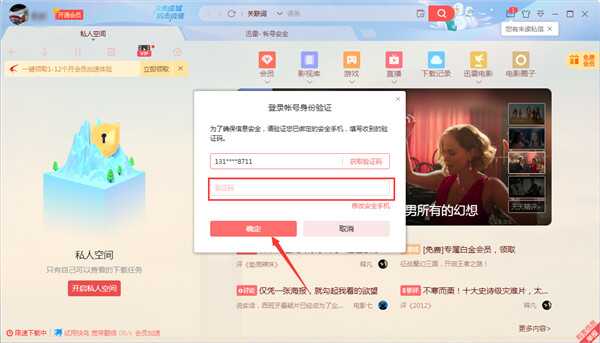
4、再次点击“开启私人空间”按钮,并输入验证码;
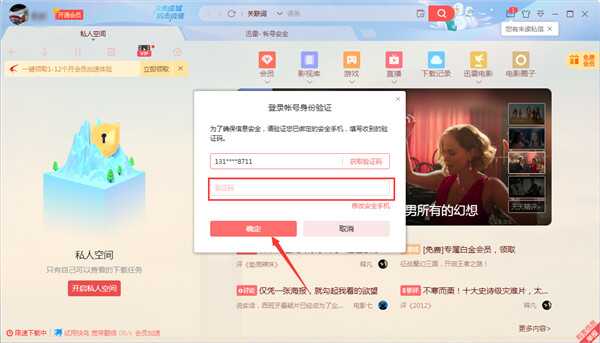
5、最后,设置私人空间密码,按下“确定”即可。
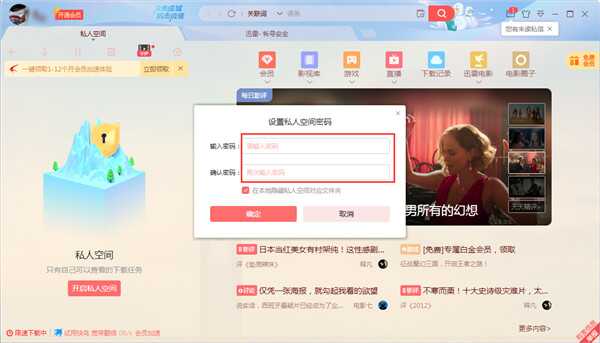

∨ 展开

 冰点下载器v3.2.12去广告PC版
冰点下载器v3.2.12去广告PC版 Neat Download Manager(NDM下载器)v1.1汉化版
Neat Download Manager(NDM下载器)v1.1汉化版 pcstory蘑菇游戏下载器v4.5.0.3免费版
pcstory蘑菇游戏下载器v4.5.0.3免费版 哔哩哔哩视频下载器2021v1.2.3.26最新版
哔哩哔哩视频下载器2021v1.2.3.26最新版 唧唧Downv1.229.1最新版
唧唧Downv1.229.1最新版 网易云课堂课程下载器v2.4绿色版
网易云课堂课程下载器v2.4绿色版 浩克磁力v1.0.2电脑版
浩克磁力v1.0.2电脑版 Steam官方版v20.10.91.91
Steam官方版v20.10.91.91
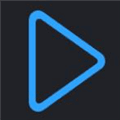
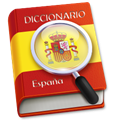

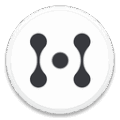



 Adobe photoshop CS3免费版
Adobe photoshop CS3免费版
 PanoramaStudio prov3.4.5.295中文版
PanoramaStudio prov3.4.5.295中文版
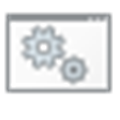 局域网一键共享软件 V9.0 官方最新版
局域网一键共享软件 V9.0 官方最新版
 亿图图示9.0中文破解版(附破解补丁)
亿图图示9.0中文破解版(附破解补丁)
 oCam中文注册破解版(附注册机和教程)v485
oCam中文注册破解版(附注册机和教程)v485
 植物大战僵尸v1.2.0.1073中文破解版
植物大战僵尸v1.2.0.1073中文破解版
 我没有买这张票未加密补丁 V1.0 免费版
我没有买这张票未加密补丁 V1.0 免费版
 柯娜精神之桥Steam未加密补丁
柯娜精神之桥Steam未加密补丁
 Gihosoft TubeGet8破解版 V8.9.76 免费注册码版
Gihosoft TubeGet8破解版 V8.9.76 免费注册码版
 歌词适配电脑版(最新版)
歌词适配电脑版(最新版)
 视频下载器吾爱破解版 V1.2.101.544 最新免费版
视频下载器吾爱破解版 V1.2.101.544 最新免费版
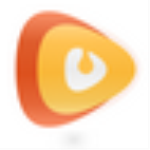 VidJuice UniTubev3.7.5破解版
VidJuice UniTubev3.7.5破解版
 Udown(网盘不限速下载工具) V1.1.2 绿色版
Udown(网盘不限速下载工具) V1.1.2 绿色版
 zxxk downloader(学科网免费下载器) V1.0 绿色免费版
zxxk downloader(学科网免费下载器) V1.0 绿色免费版
 Gihosoft TubeGet Pro(YouTube视频下载)v6.3.4破解版(附注册码)
Gihosoft TubeGet Pro(YouTube视频下载)v6.3.4破解版(附注册码)
 文件蜈蚣下载器破解版 V2.02 绿色免安装版
文件蜈蚣下载器破解版 V2.02 绿色免安装版